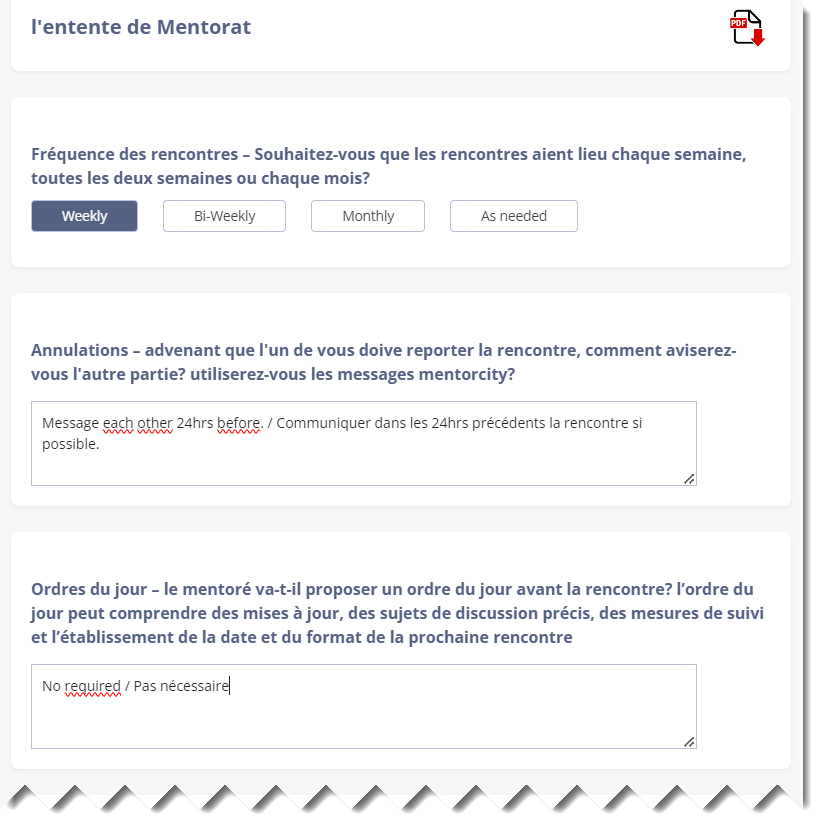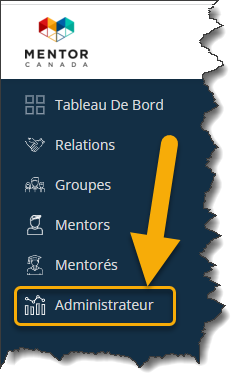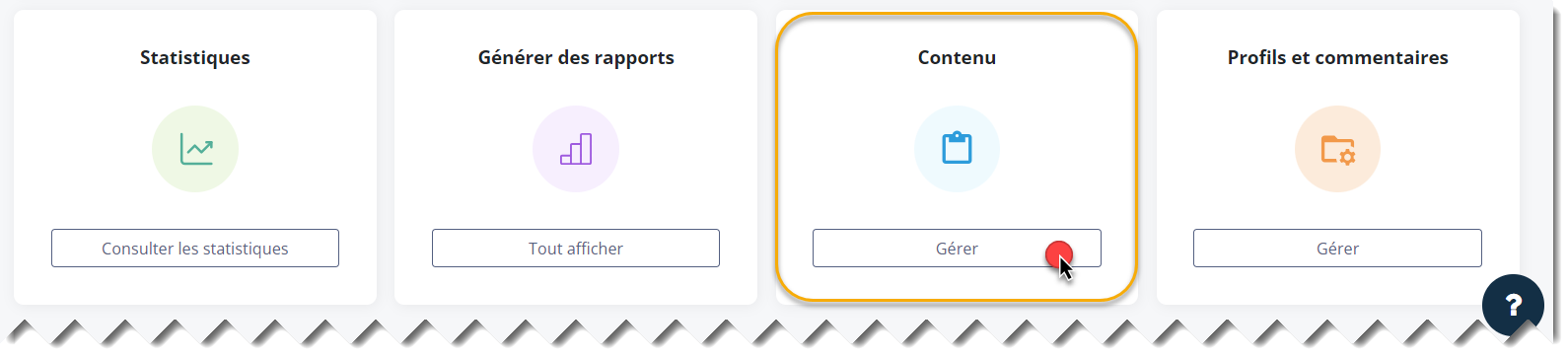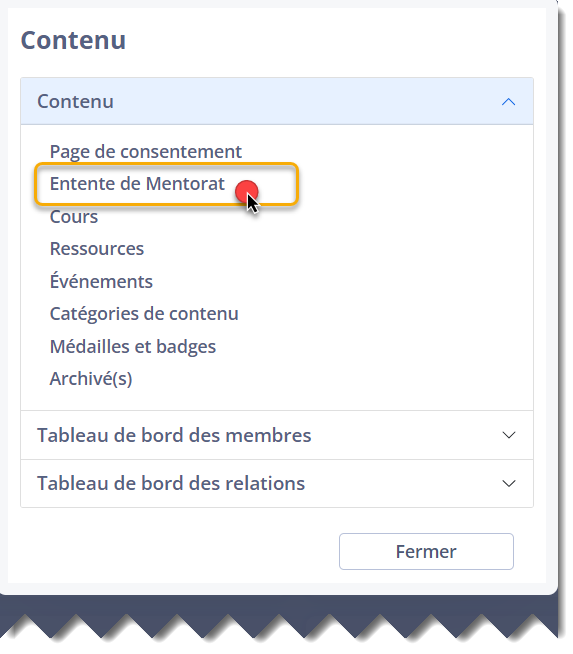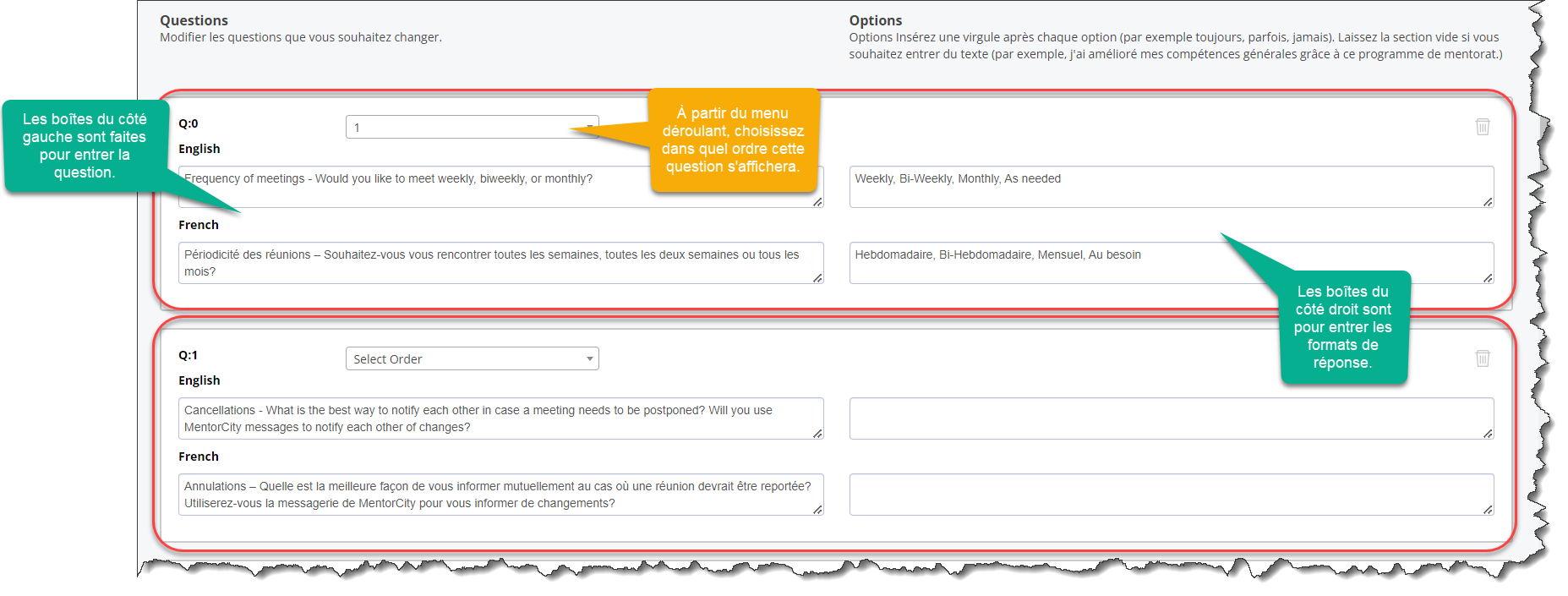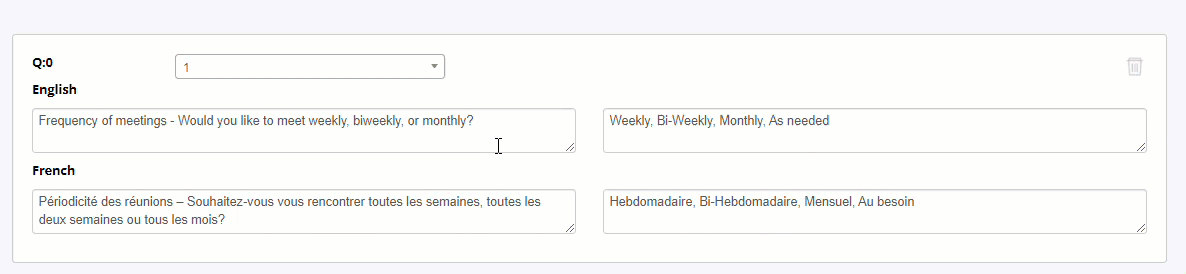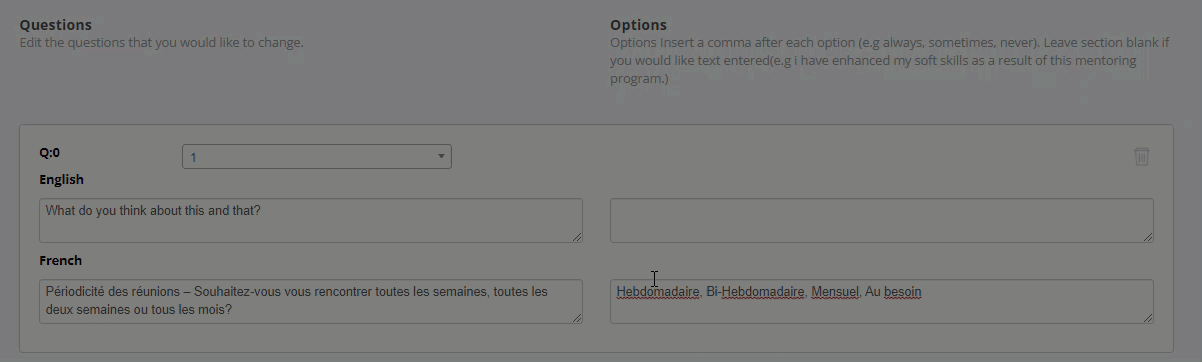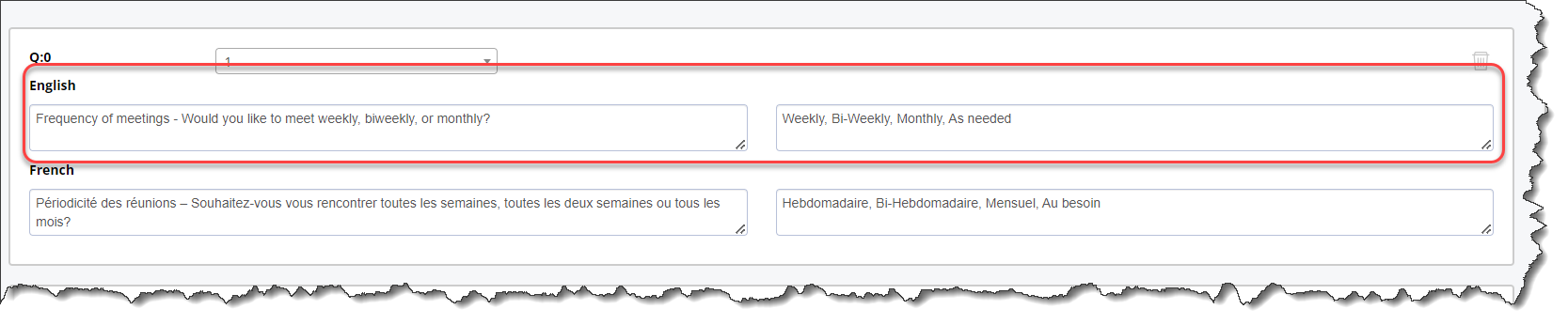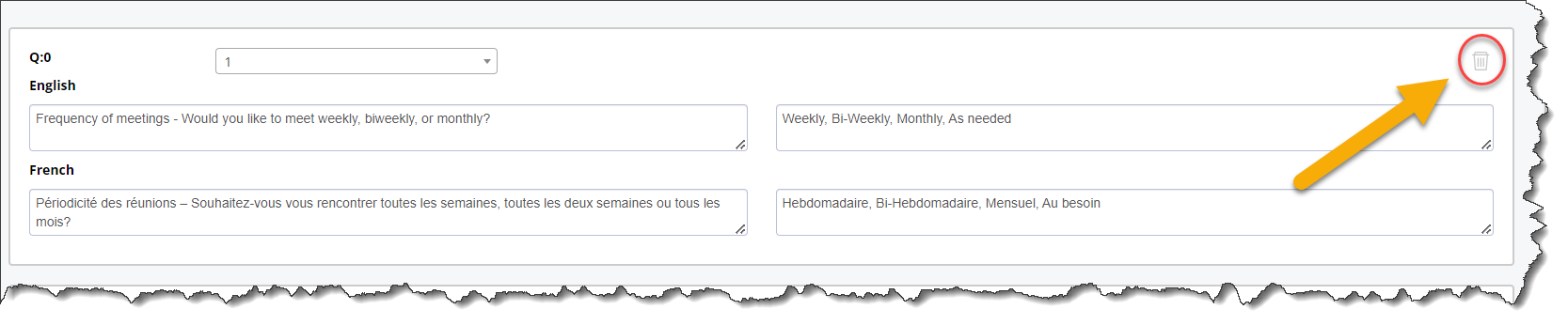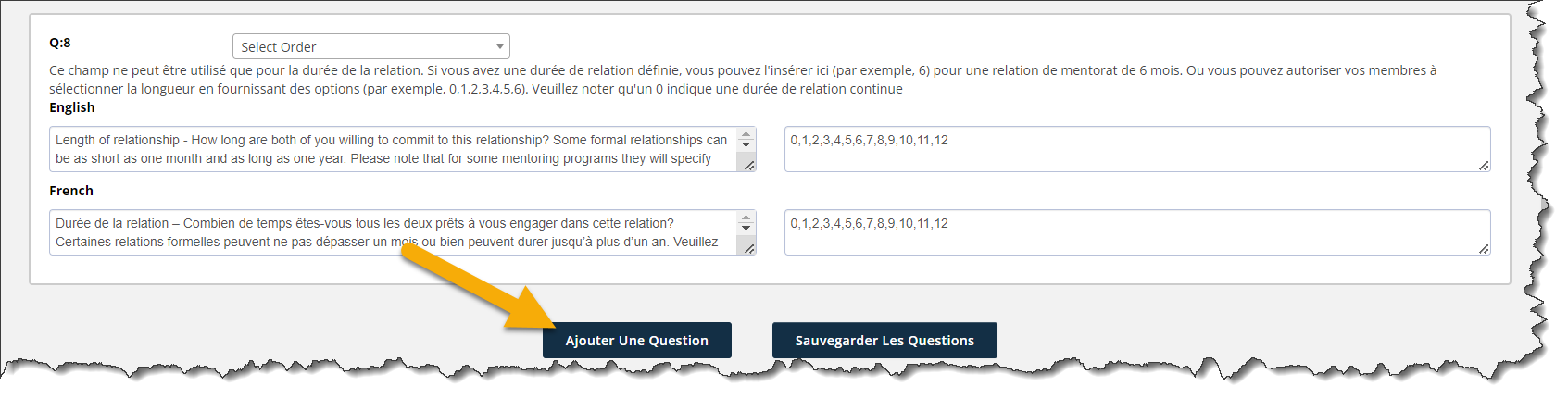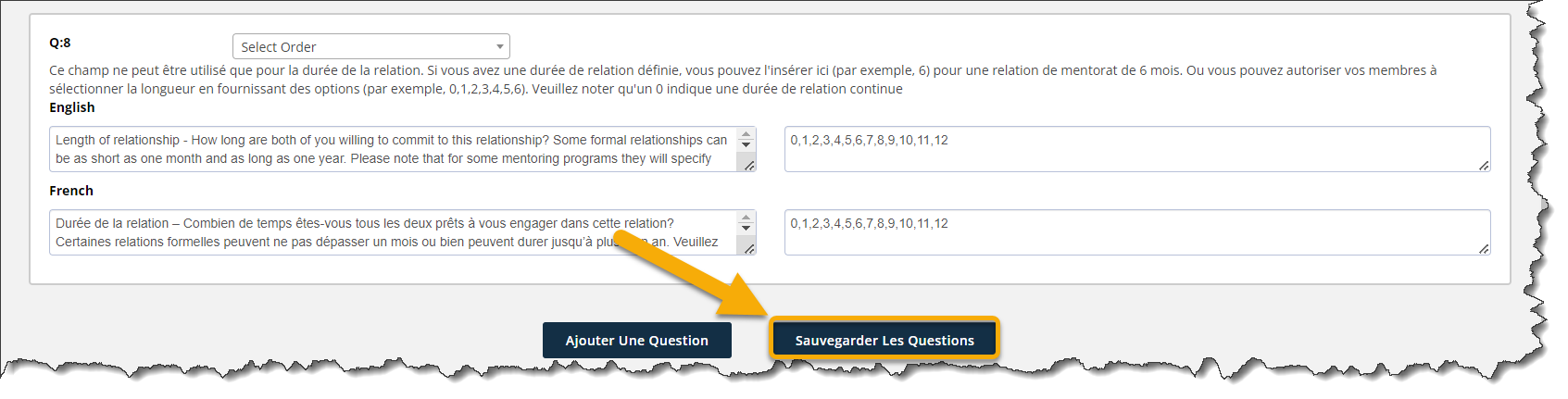Définir l'entente de mentorat pour les mentors et les mentorés
- Contexte
- Modifier l'entente de mentorat
- Supprimer les questions de l'entente de mentorat
- Ajouter des questions à l'entente de mentorat
Contexte
L'entente de mentorat est un outil essentiel pour établir la responsabilité des mentors et des personnes guidées dans le cadre d'une relation de mentorat. En "signant" virtuellement cette entente, les deux parties s'engagent à respecter les attentes et les lignes directrices définies qui façonneront leur parcours de mentorat. L'entente de mentorat souligne des aspects essentiels tels que la durée de la relation de mentorat, la fréquence des réunions virtuelles et la durée des appels de mentorat.
La plateforme de mentorat virtuel comprend un modèle préexistant d'entente de mentorat ; néanmoins, les administrateurs de programme ont la possibilité de le personnaliser en fonction des exigences spécifiques de leur programme. Cet article guidera les administrateurs de programme sur la façon d'adapter cette entente de mentorat afin qu'elle corresponde aux besoins uniques de leur programme. Comprendre le rôle de l'entente de mentorat et sa nature personnalisable permet aux administrateurs de créer un cadre adapté et efficace pour les interactions entre les mentors et les mentorés. Explorons le processus qui consiste à adapter cette entente de mentorat au sein de la plateforme de mentorat virtuel afin d'optimiser les résultats du programme.
Étapes
Modifier l'entente de mentorat
Pour mettre à jour l'entente de mentorat :
1. Cliquez sur l'onglet "Administrateur" sur le côté gauche de la page.
2. Depuis le tableau de bord de l'administrateur, naviguez jusqu'à la section "Contenu" située sur la troisième rangée, et cliquez sur "Gérer" pour accéder à la section correspondante.
2.1 Une nouvelle boîte de dialogue apparaît. Cliquez sur "Entente de Mentorat" dans la boîte.
3. La page suivante affichera les questions de l'entente de mentorat actuel. Chaque case contient une question qui peut être modifiée ou supprimée.
4. Pour modifier une question existante :
4.1 Cliquez dans la zone de question à gauche, utilisez la touche de retour arrière ou de suppression et réécrivez la question.
4.2 Faites la même chose pour les réponses. Remarque : il existe deux formats de réponses :
-
-
- Réponses à choix multiples avec une sélection cliquable : insérez une virgule après chaque option. C'est-à-dire: hebdomadaire, mensuel, selon les besoins.
- Texte libre : laissez la case vide pour permettre aux mentors et aux mentorés d'écrire librement.
-
4.3 Répétez les étapes 4.1 et 4.2 sous les cases question/réponse de la traduction anglaise si applicable.
Supprimer les questions de l'entente de mentorat
5. Pour complétement supprimer des questions de l'entente de mentorat, cliquez simplement sur l'icône de la poubelle.
Ajouter des questions à l'entente de mentorat
6. Pour ajouter de nouvelles questions à l'entente de mentorat, faites défiler vers le bas de la page et cliquez sur Ajouter une Question
7. IMPORTANT : Assurez-vous de cliquer sur Sauvegarder Les Questions après avoir terminé tous les changements et ajouts.
Si vous avez des questions ou avez besoin d'un soutien supplémentaire, veuillez contacter notre équipe de soutien : support@mentoringcanada.ca